ВАЖНО! ЕСЛИ ВАМ НУЖНЫ УСЛУГИ ПО ПРОДВИЖЕНИЮ, ТО ПИШИТЕ В ЛИЧКУ НА БИРЖЕ KWORK 👉👉👉 https://kwork.ru/user/nikolay_nikolaevich
Как сделать чтобы телеграм не сохранял файлы? Какие функции надо настроить? Пошаговая инструкция
Телеграм – социальная сеть, имеющая большой потенциал в развитии и удобстве. С каждым днём им начинают пользоваться всё большее количество людей. Телеграм удобен тем, что его можно использовать на любом электронном девайсе: компьютер, браузер и телефон. Каждый день телеграм берёт на себя тонны различной информации и файлов, которые необходимо обработать и отсортировать. Ежедневно им пользуются десятки миллионов пользователей, что сильно увеличивает количество файлов и разных данных.
Однако, помимо того, что файлы обрабатывает социальная сеть, они также остаются в памяти Вашего устройства. Причём, Вы даже могли и не догадываться об этом. Чем чаще Вы пользуетесь данным мессенджером, тем больше файлов и данных сохраняется в память устройства. По этой причине девайс начинает тормозить, лагать, быстрее разряжаться и просто использование устройства становится менее комфортным и удобным. С этой проблемой сталкивается достаточно большое количество людей. Но как же от этого избавиться? Как сделать чтобы телеграм не сохранял файлы? Об этом мы сегодня и поговорим!
ВАЖНО! ЕСЛИ ВАМ НУЖНЫ УСЛУГИ ПО ПРОДВИЖЕНИЮ, ТО ПИШИТЕ В ЛИЧКУ НА БИРЖЕ KWORK 👉👉👉 https://kwork.ru/user/nikolay_nikolaevich
Но, прежде чем начинать, нужно ознакомиться с одним важным моментом.
- На что нужно обратить внимание?
- Какие инструменты нужно отключать?
- Отключение автозагрузки разных типов файлов
- Отключение функции в ПК – версии
- Отключение автоскачивания через браузерную страницу
- Выключить автозагрузку в мобильном приложении
- Очистка кэша
- Избавление от кэша в ПК – версии
- Удаление кеша в браузере
- Чистка кэша в телефоне
- Отключить автозагрузку в соответствии с предпочитаемым Интернет – соединением
- В мобильном приложении
- Активация стриминговой функции
- Стриминг файлов и медиа в телефоне
- Автоудаление кэшированных медиа
- В телефоне
- Заключение
На что нужно обратить внимание?
Для начала стоить запомнить, что самое большое количество файлов сохраняется в память мобильных устройств. Эта тенденция абсолютно ясна, поскольку в телефоне спрос на приложение самый большой. Именно по этой причине некоторые функции, помогающие избавиться от сохранения файлов в других версиях, отсутствуют или имеют альтернативную последовательность действий. Это следует учитывать, дабы не возникало проблем с поиском определённых параметров, о которых будет идти речь далее. Так что самое время перейти к самим настройкам, которые сохраняют файлы!
Какие инструменты нужно отключать?
1. Отключение автозагрузки разных типов файлов. Пожалуй, одна из наиважнейших функций, позволяющая отключать загрузку файлов. Этот параметр подразумевает 3 варианта, где автозагрузка будет отключена: в личных переписках, в сообществах и в группах. Помимо этого, в ней можно выбрать какой именно тип файлов будет отключён для скачивания и максимальный размер допустимых файлов для скачивания;
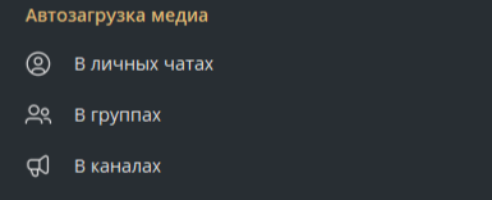
ВАЖНО! ЕСЛИ ВАМ НУЖНЫ УСЛУГИ ПО ПРОДВИЖЕНИЮ, ТО ПИШИТЕ В ЛИЧКУ НА БИРЖЕ KWORK 👉👉👉 https://kwork.ru/user/nikolay_nikolaevich
2. Очистка накопленных данных (очистка кэша). Эта опция позволяет удалить все файлы, которые были скачаны ранее. Также можно установить лимит для файлов (какой максимальный объём они могут занимать) и настроить автоматическое удаление (от 1-й недели и до бесконечности (в телефоне));
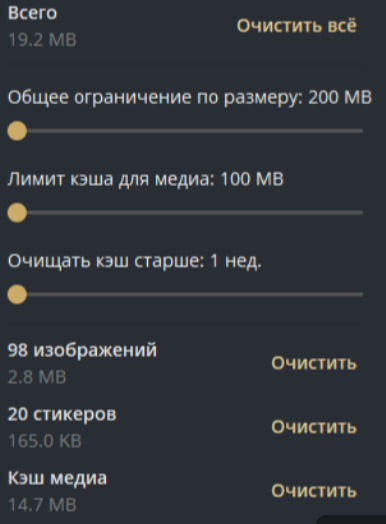
3. Отключение автозагрузки в конкретном типе Интернет – соединения. Вы можете отключить автоматическое скачивание в каком-то типе соединения: в роуминге, через сеть Wi-Fi, а также в мобильном интернете. Также, эта опция позволяет выбрать расход трафика и конкретно настроить мультимедиа (загрузка фото, видео, файлов и историй);
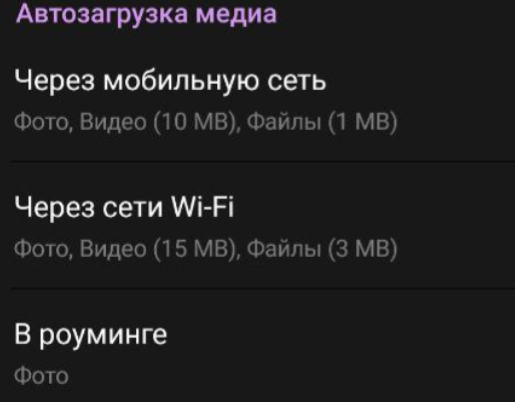
4. Включение стриминговой функции. Данная вариация настройки позволяет пользователю подключить функцию стриминга, что позволит просматривать контент, не дожидаясь скачивания файлов;
ВАЖНО! ЕСЛИ ВАМ НУЖНЫ УСЛУГИ ПО ПРОДВИЖЕНИЮ, ТО ПИШИТЕ В ЛИЧКУ НА БИРЖЕ KWORK 👉👉👉 https://kwork.ru/user/nikolay_nikolaevich
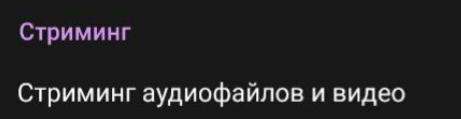
5. Автоудаление сохранённых медиафайлов. Можно активировать в личных переписках, в группах, каналах и для историй.
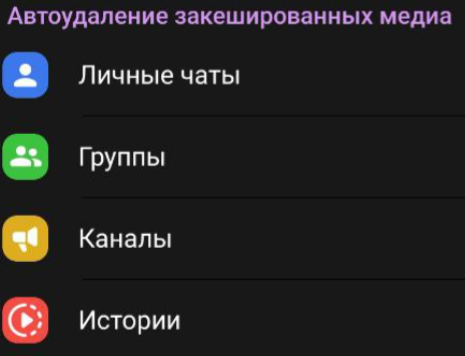
Как и было сказано в предыдущем пункте, некоторые функции могут отсутствовать в зависимости от версии приложения. Так, например, опция автозагрузки медиа в одном из видов Интернет – соединения есть только в мобильном телеграм. Поэтому некоторые этапы разбора могут состоять из одной – двух версий телеги. Теперь же настало время перейти к первому этапу, а именно к отключению функции автозагрузки файлов.
Отключение автозагрузки разных типов файлов
Отключение функции в ПК – версии
Для правильного отключения автоскачивания во всех чатах в компьютерном приложении следует выполнить определённую последовательность. Она довольна проста и звучит следующим образом:
1. В первую очередь необходимо через три верхние полоски (находятся в левом углу) открыть панель с управлением телеграма;

2. Далее нужно перейти к настройкам. Сделать это нужно при помощи клика ЛКМ по соответствующей кнопке;
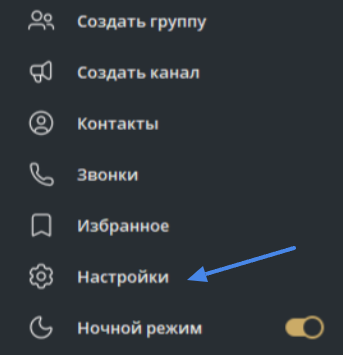
3. Третьим действием надо перейти к разделу с названием “Продвинутые настройки”;
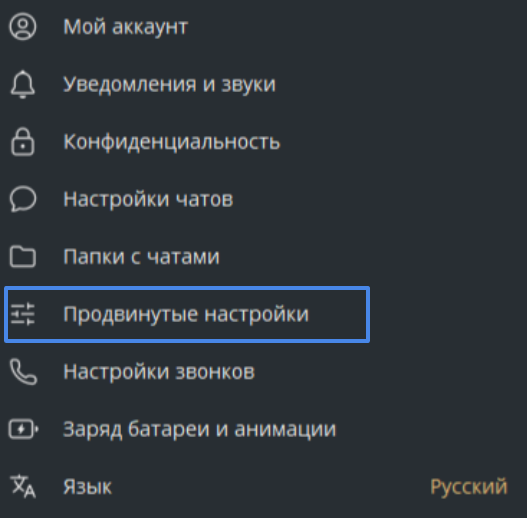
4. Из предложенных опций нужно найти подраздел с названием “Автозагрузка медиа”;
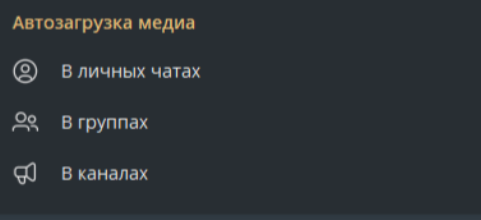
5. Выключить в каждом из видов переписок все пункты, начиная от фотографий и заканчивая GIF. Максимальные размеры также выставить на самый минимум;
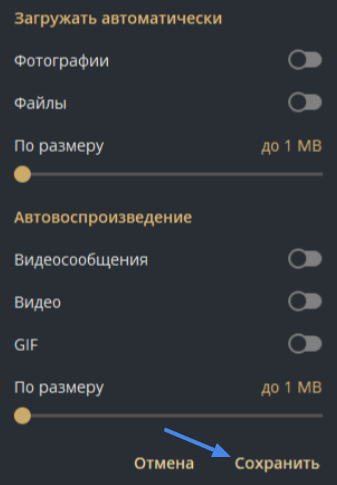
6. Сохранить новые параметры.
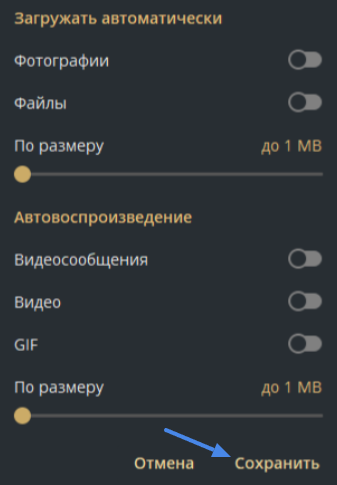
Отключение автоскачивания через браузерную страницу
Если же Вы являетесь активным пользователем браузерной версии (её ещё называют Web – телеграм), то Вы должны проделать почти такую же простую последовательность. Она звучит следующим образом:
1. Для начала нужно открыть настройки. Для этого следует нажать по верхним полоскам, расположенным по левый угол вкладки;
![]()
2. После уже открыть соответствующий раздел с настройками;
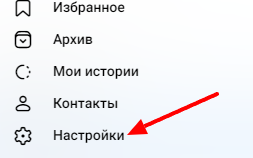
3. Из всех групп с настройками необходимо нажать по надписи “Данные и память”;
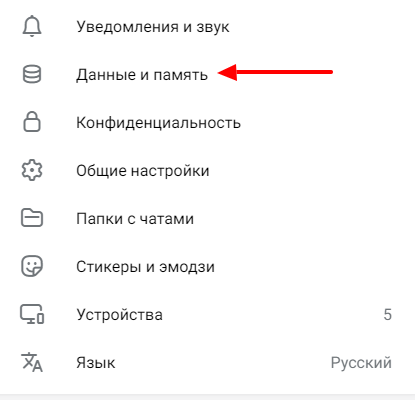
4. После можно выбрать какой-то конкретный тип файлов, который не будет автоматически скачиваться. Однако, мы Вам рекомендуем нажать по галочке для отключения загрузки любых типов информации. Результат должен выглядеть так:

Выключить автозагрузку в мобильном приложении
В телефоне же последовательность действий по данной опции предлагает более обширный спектр возможностей. Сами же действия выглядят так:
1. Сперва нужно открыть меню навигации телеграма. Открыть можно при помощи свайпа или через нажатие по верхним горизонтальным полосам;

2. После нажать по разделу с настройками;
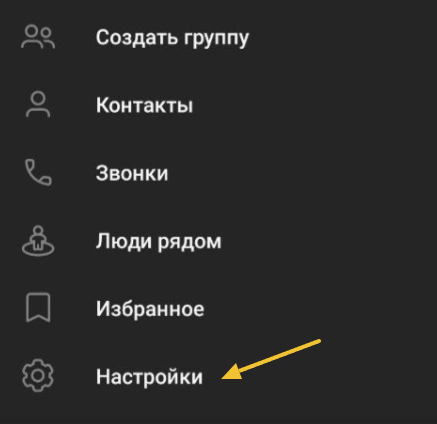
3. Из появившихся категорий нужно перейти по “Данные и память”;
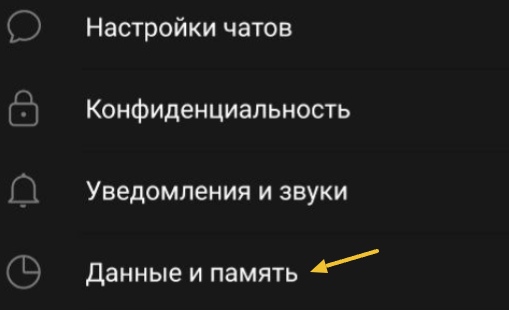
ВАЖНО! ЕСЛИ ВАМ НУЖНЫ УСЛУГИ ПО ПРОДВИЖЕНИЮ, ТО ПИШИТЕ В ЛИЧКУ НА БИРЖЕ KWORK 👉👉👉 https://kwork.ru/user/nikolay_nikolaevich
4. Найти параметр “Автозагрузка медиа” и перейти по каждому виду переписок;
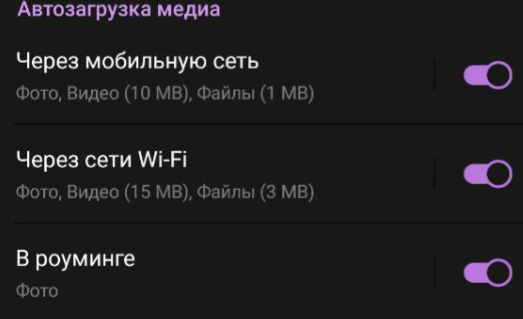
5. Отключить все параметры.
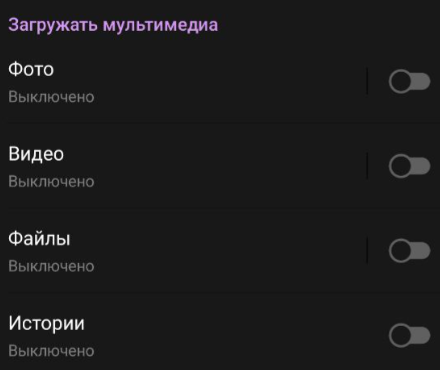
Теперь пора затронуть тему касаемо чистки накопленных данных, то есть “кэша”.
Очистка кэша
Избавиться от лишних файлов и данных значительно проще, чем отключить автозагрузку. Как же это сделать?
Избавление от кэша в ПК – версии
В ПК – вариации последовательность действий банальна и проста. Нужно всего лишь:
1. Нажать по линиям сверху и перейти к настройкам;
2. После нужно перейти по надписи “Продвинутые настройки”;
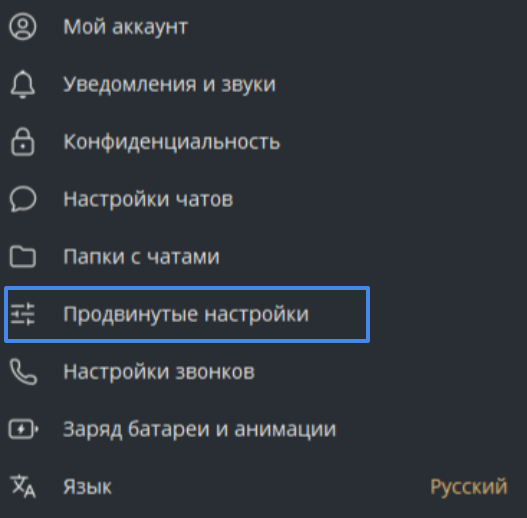
3. Из появившегося окна нужно выбрать подраздел с названием “Управление памятью устройства”;

4. Из всего разнообразия параметров нужно нажать по кнопке “Очистить всё”. Для установления ограничений просто передвиньте ползунки до минимальных значений.
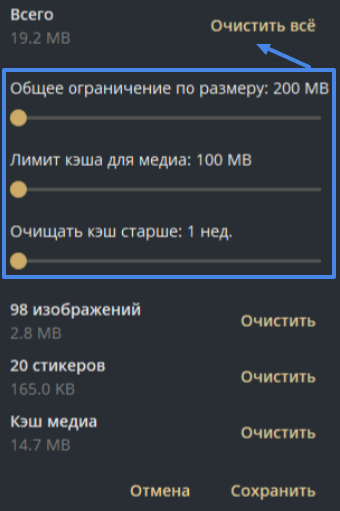
Удаление кеша в браузере
В браузерной странице возможность очистить кэш отсутствует. Для этого Вы можете очистить историю браузера или очистить данные внутри операционной системы.
Чистка кэша в телефоне
1. Использовать действия из предыдущего пункта. Зайти в “Данные и память”;
2. Из появившихся функций нужно выбрать “Использование памяти”;
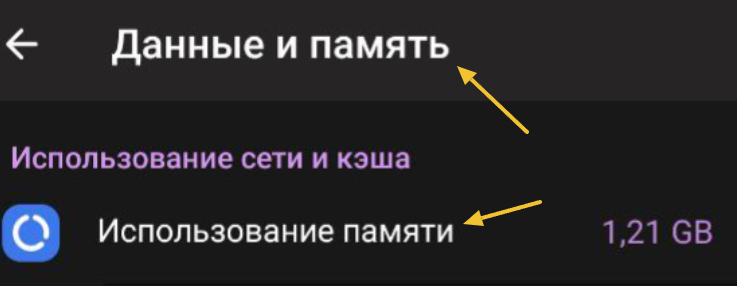
3. Нажать на кнопку “Очистить кэш”.
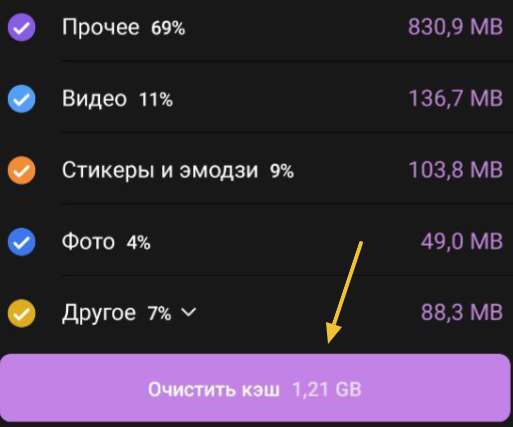
Далее нужно разобраться с функцией для телефонов – отключение автозагрузки под определённое Интернет – соединение.
Отключить автозагрузку в соответствии с предпочитаемым Интернет – соединением
Как и было сказано чуть выше, опция характерна лишь для смартфонов. Поэтому далее информация будет рассмотрена в мобильном варианте телеграма.
В мобильном приложении
Для успешного выключения данной опции нужно придерживаться нескольких несложных пунктов:
1. Сперва нужно через верхние полосы или свайп открыть меню навигации;
2. После открыть раздел со всеми настройками;
3. Перейти к категории настроек – “Данные и память”;

4. Найти группу настроек “Автозагрузка медиа” и деактивировать все ползунки (либо отключить необходимые).
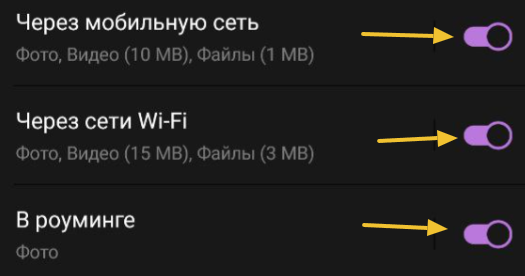
Переходим к предпоследнему этапу настройки – активация стриминга в мобильном приложении.
Активация стриминговой функции
Опция также присутствует лишь в мобильной вариации телеги.
Стриминг файлов и медиа в телефоне
1. Для начала нужно открыть все разделы с настройками;
2. После перейти по той же категории – “Данные и память”;
3. Прокрутить вниз и найти надпись “Стриминг”;

4. Активировать ползунок и закрыть вкладку.
Завершаем пошаговый разбор настройкой автоудаления кэшированных медиа
Автоудаление кэшированных медиа
Опция присутствует лишь в мобильной версии тг.
В телефоне
1. Нужно перейти к разделу с данными и памятью;
2. После нажать по кнопке “Использование памяти”;

3. Выставить во всех категориях в соответствующем подразделе параметр “1 день”.
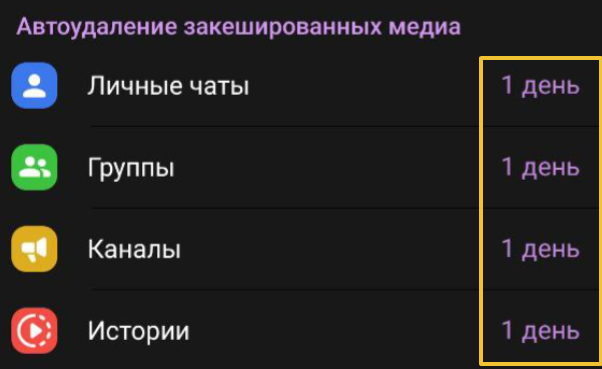
Заключение
Всё, что было рассмотрено, наталкивает на мысль, что в тг можно легко отключить скачивание всех файлов.
Покажите статью Вашим коллегам и расскажите о том, как сделать чтобы телеграм не скачивал файлы!

и/или пишите вопросы
ВАЖНО! ЕСЛИ ВАМ НУЖНЫ УСЛУГИ ПО ПРОДВИЖЕНИЮ, ТО ПИШИТЕ В ЛИЧКУ НА БИРЖЕ KWORK 👉👉👉 https://kwork.ru/user/nikolay_nikolaevich
